
هل تبحث عن محول ل تحويل WAV إلى MP3?
على الرغم من أن WAV هو تنسيق صوت رقمي بجودة عالية ، إلا أن حجم ملفه أكبر بسبب التنسيق غير المضغوط. لذلك ، فأنت بحاجة إلى مساحة أكبر على القرص الصلب لتشغيله. إنه ليس جيدًا جدًا. لذلك ، يجب أن تبحث عن تنسيق مضغوط يكون أصغر حجمًا ويسهل تشغيله على معظم مشغلات الموسيقى.
تنسيق MP3 هو تنسيق موفر للمساحة وليس به أي مشكلات في التوافق. نحن سوف، كيفية تحويل WAV إلى MP3 على نظام Mac؟ لقد اتيتم الى المكان الصحيح.
هنا سوف أشاطركم 4 أدوات رائعة للتحويل. تعال واتبعني. سوف تتعرف على أفضل طريقة لذلك تحويل WAV إلى MP3 على Mac فورا!
أفضل طريقة لتحويل WAV إلى MP3 على نظام Mac - Video Converter Ultimate
في الوقت الحاضر ، يمكنك العثور على العديد من المحولات بمجرد البحث. ومع ذلك ، ليس كل محول اختيارًا جيدًا. ربما لا يعمل المحول كما هو متوقع.
أو بصرف النظر عن التحويل ، فأنت تريد ميزات أكثر تنوعًا لإنشاء مقاطع فيديو.
لذلك ، أوصي باستخدام محول WAV إلى MP3 قوي - محول الفيديو في نهاية المطاف.
يوفر Video Converter Ultimate أفضل طريقة لـ تحويل WAV إلى MP3 على Mac و ويندوز. نظرًا لتصميمه المختصر ، يمكنك استخدامه لتحويل ملف WAV إلى MP3 دون عناء. بالإضافة إلى التحويل ، فإنه يحتوي على وظائف قوية أخرى في علامة التبويب Toolbox. علي سبيل المثال، إضافة تأثيرات وتحرير معلومات ID3 وعكس الفيديو ووضع علامة مائية، وأكثر من ذلك.
الأهم من ذلك ، أن لديها ميزة يجب القيام بها تحويل دفعة. لذلك ، يمكنك إضافة أكثر من ملف واحد لتحويله في وقت واحد. علاوة على ذلك ، بصرف النظر عن تعيين MP3 كتنسيق الإخراج ، يمكنك الاختيار العديد من التنسيقات الأخرى لتلبية حاجتك.
محول الفيديو
قم بتحويل مقاطع الفيديو إلى MP4 و MOV و MP3 و GIF والمزيد
- لنظام التشغيل Windows 10/8/7
- لنظام التشغيل Mac OS X 14+
- لأجهزة الأندرويد
هنا ، اسمحوا لي أن أقدم كيفية تحويل WAV إلى MP3 على Mac بواسطة Video Converter Ultimate. فيما يلي خطوات القيام بذلك!
- إطلاق ال محول الفيديو في نهاية المطاف إلى أضف ملف WAV للتحويل. يمكنك إضافة أكثر من ملف برمز علامة الجمع في الزاوية اليسرى العليا.
بدلا من ذلك، يمكنك اسحب الملفات مباشرة إلى مربع التحويل.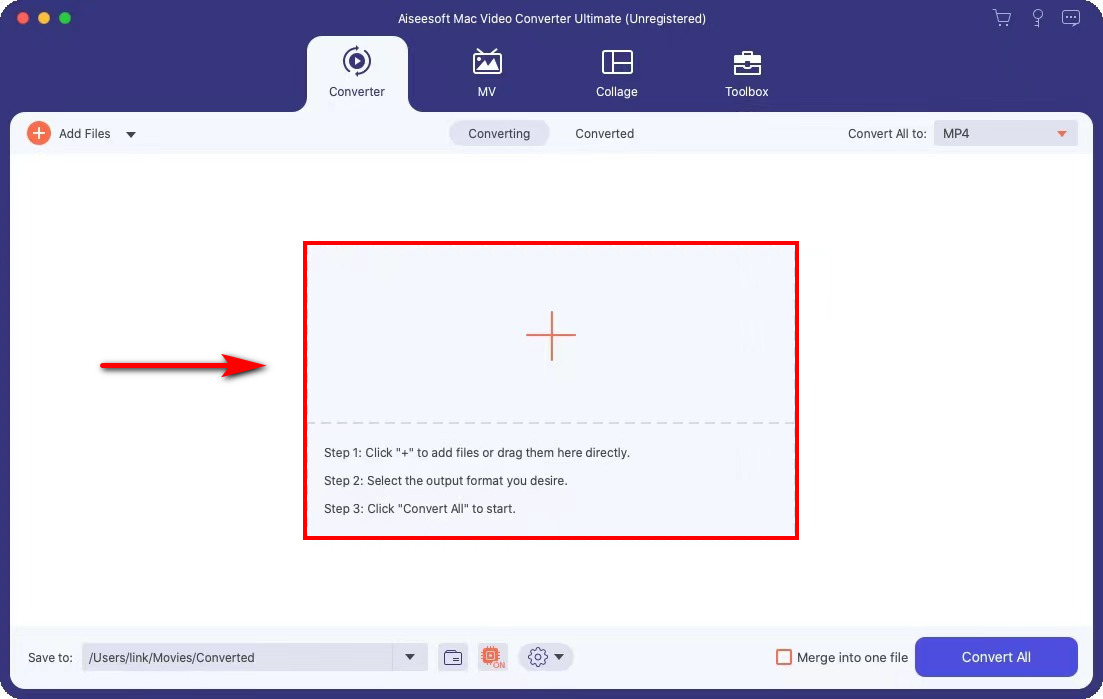
- انقر على القائمة المنسدلة في الزاوية اليمنى العليا وحدد ال علامة تبويب الصوت. ثم حدد MP3 كتنسيق الإخراج الخاص بك و اختر جودة واحدة لتناسب احتياجاتك الفردية.
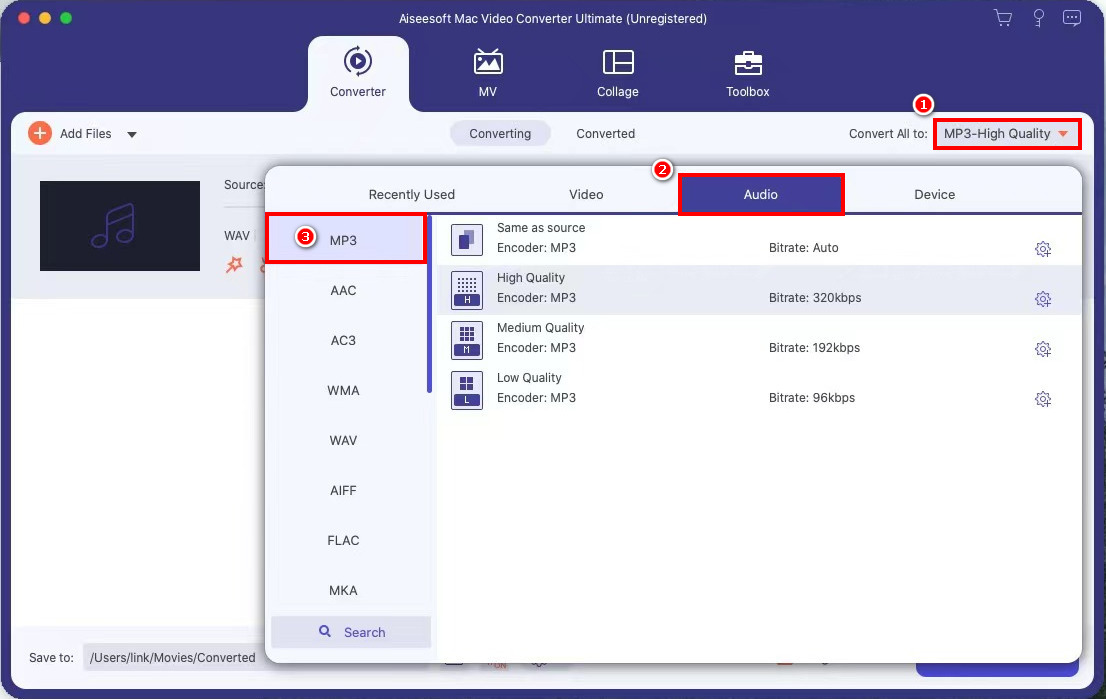
- ضرب الرمز البرتقالي مثل القلم لإعادة تسمية ملف MP3 الناتج.
وإذا كنت تريد تغيير موقع الملف المحول ، فاضغط على ملف القائمة المنسدلة "حفظ في" في الجزء السفلي للتصفح وتحديد مسار المجلد. - ضرب "تحويل جميع" الزر ، وسيبدأ في تحويل ملف WAV تلقائيًا وحفظه في مجلدك.
لذلك ، لقد نجحت في تحويل ملف WAV إلى MP3 من خلال هذه الخطوات.
بالمناسبة ، يمكنك أيضًا البحث عن ملف MP3 المحول مباشرة على Video Converter Ultimate. إنه على علامة التبويب المحولة.
كيفية تغيير WAV إلى MP3 عبر الإنترنت
مما سبق ، يمكنك استخدام برنامج لتحويل ملفات WAV. ومع ذلك ، في بعض الأحيان قد تعتقد أنه من الصعب بعض الشيء تثبيت منتج. وبالتالي، كيفية تغيير WAV إلى MP3 على Mac بدون تطبيق؟ هنا أوصي باستخدام الأداة عبر الإنترنت - برنامج AmoyShare Online Audio Converter لتحويل WAV إلى MP3.
AmoyShare Online Audio Converter هو برنامج مجاني أداة تدعم خدمة التحويل بين ملفات WAV و MP3 و FLAC و ACC وملفات الصوت الأخرى. لذلك ، يمكنك تحويل WAV إلى MP3 على صفحة الويب بنقرتين فقط. أيضا ، لديها ملف واجهة مستخدم نظيفة وبديهية حيث يمكنك على الفور معرفة كيفية تحويل WAV إلى MP3 على Mac.
علاوة على ذلك ، فهو متوافق مع ملفات Mac و Windows والأجهزة المحمولة الأخرى. لذلك ، يمكنك تحويل ملف WAV إلى MP3 على هاتفك أيضًا. لكن هنا ، سأقدم فقط كيفية تحويل ملفات WAV إلى MP3 على Mac. من فضلك تابعني الآن!
- توجه الى برنامج AmoyShare Online Audio Converter الموقع و قم بتحميل ملف WAV or أسقط الملف في مربع التحويل.
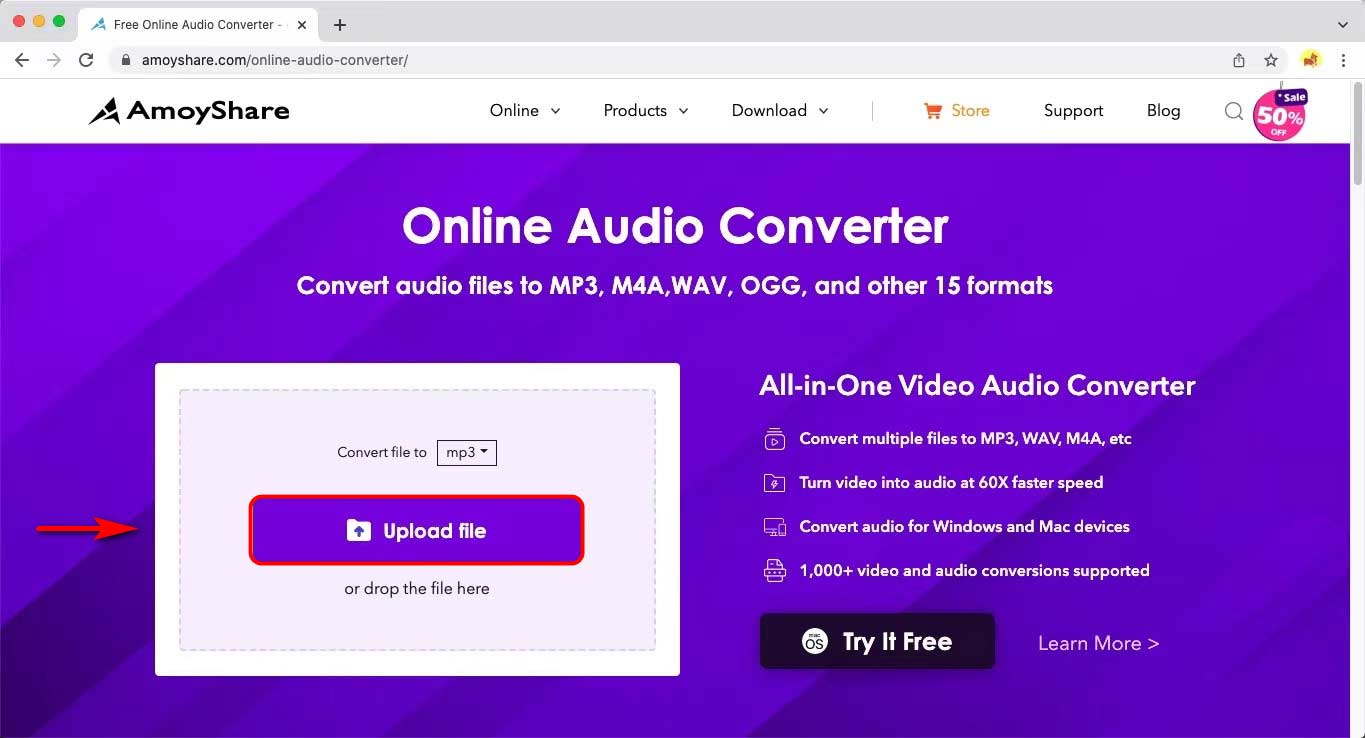
- تنسيق الإخراج الافتراضي هو MP3. ضرب زر "تحويل". ثم سيحصل على تحويل WAV إلى MP3 تلقائيًا.
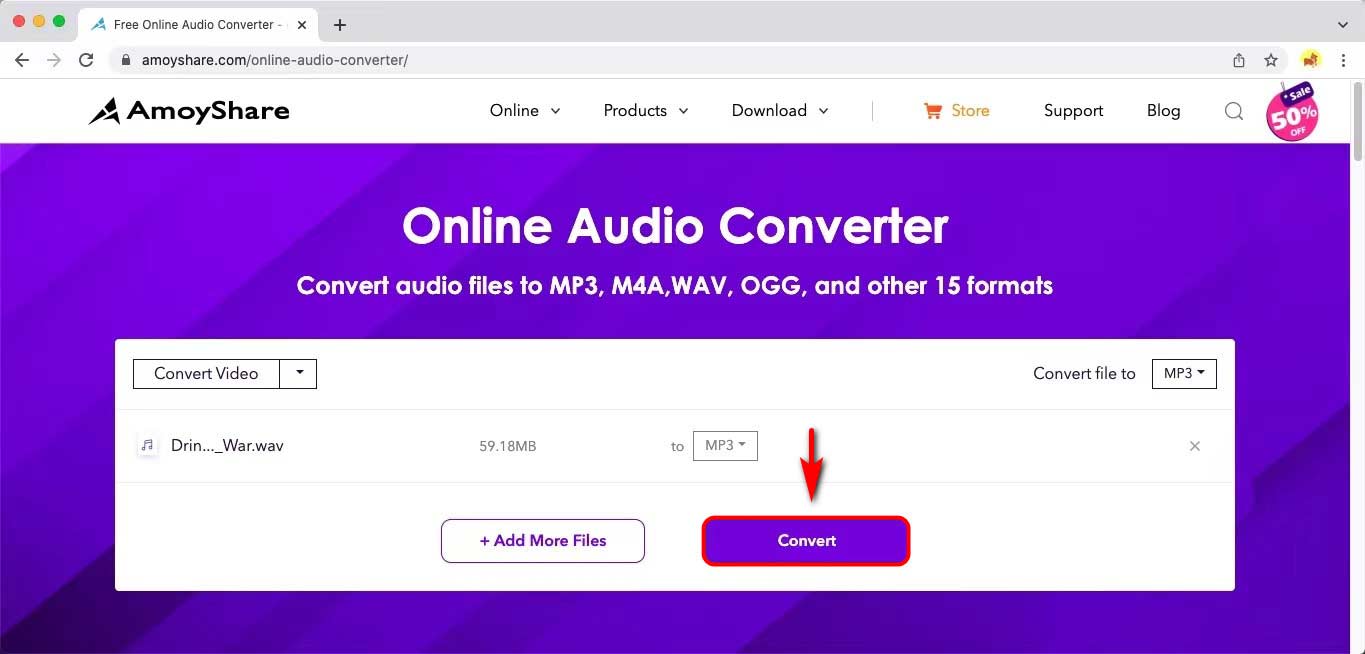
باتباع هذه الخطوات ، عرفت كيفية تغيير WAV إلى MP3 عبر الإنترنت.
بالمناسبة ، عندما تبحث عن MP3 كتنسيق الإخراج الخاص بك، يمكنك العثور على العديد من التنسيقات الأخرى في القائمة المنسدلة. في الواقع ، يتيح لك AmoyShare Online Audio Converter تحويل الفيديو إلى صيغ متعددة. يمكنك اختيار واحد حسب حاجتك.
لذا تعال واتبع هذه الخطوات على الفور للحصول على التحويل!
كيفية التحويل من WAV إلى MP3 على Mac باستخدام الموسيقى
بصرف النظر عن تثبيت البرنامج أو التوجه إلى الأداة عبر الإنترنت للتحويل ، هناك طريقة سريعة أخرى لتغيير WAV إلى MP3 من خلال تطبيق Mac المثبت مسبقًا - موسيقى. الموسيقى عبارة عن تطبيق مدمج في Mac يمكنه تحويل ملف WAV إلى MP3 مع جودة ضياع. لذلك ، اتبعني لاستخدامه الآن! ستعرف كيفية تحويل ملفات WAV إلى MP3 على جهاز Mac في أي وقت من الأوقات!
- يجري تطبيق الموسيقى للوصول إلى ملف "التفضيلات" الخيار.
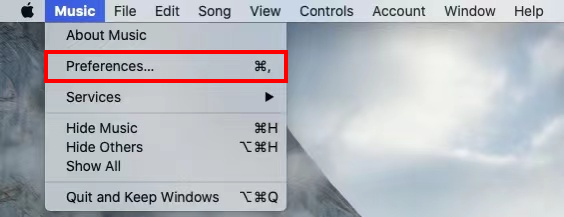
- ضرب علامة التبويب "الملفات" وانقر على "إعدادات الاستيراد".
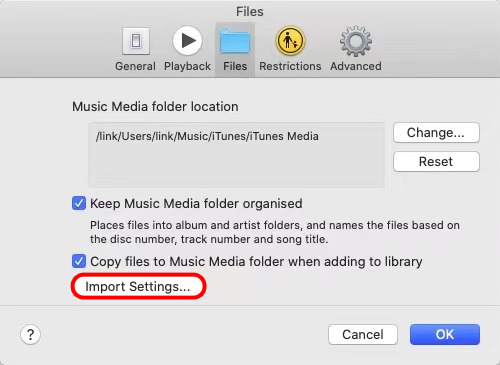
ثم اختر "MP3 التشفير"في" الاستيراد باستخدام "، وحدد جودة الصوت حسب حاجتك.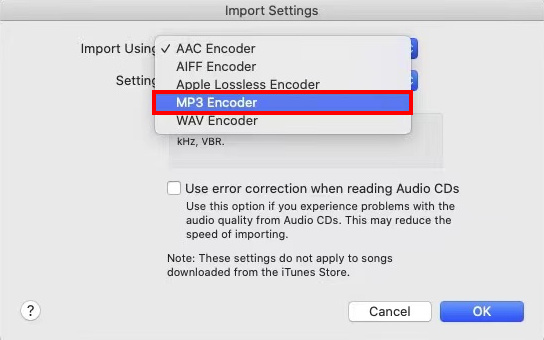
- انقر فوق "ملف" وحدد "استيراد"لاختيار ملف WAV. لذلك ، سيظهر في علامة التبويب "المضافة حديثًا".
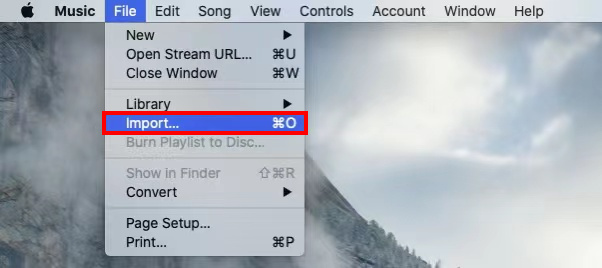
- حدد ملف WAV هذا وانقر فوق "ملف" مرة أخرى لاختيار ملف خيار "التحويل". ثم اضغط على "تحويل إلى MP3". يبدأ في التغيير إلى MP3 تلقائيًا.
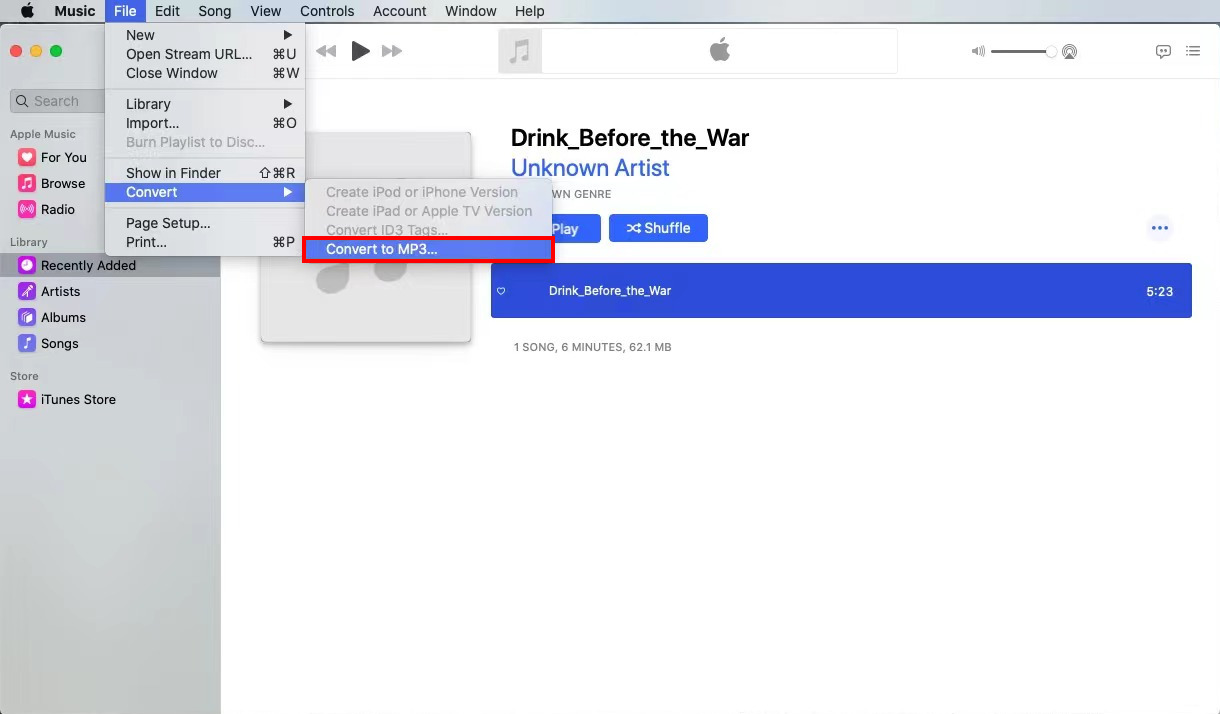
أخيرًا ، يمكنك العثور على ملف MP3 هذا في مجلدك الافتراضي. بالمناسبة ، إذا كنت تريد تغيير الموقع ، يمكنك القيام بذلك في علامة التبويب ملف. لذا ، تعال وجرب!
كيفية تحويل ملف WAV إلى MP3 - VLC
لقد عرضت عليك 3 محولات ممتازة لتغيير WAV إلى MP3 أعلاه. هنا سأقدم آخر منتج مجاني مفتوح المصدر لك. VLC ميديا بلاير هو مشغل وسائط متعدد المنصات ، ويمكنه أن يقدم لك خدمة تشغيل معظم ملفات الوسائط المتعددة. الى جانب ذلك ، لديها وظيفة قوية - تحويل ملف صوتي إلى MP3.
لذلك ، استمر في القراءة وتعلم كيفية تحويل ملف WAV إلى MP3 على Mac.
- يجري مشغل الميديا VLC وانقر على "قم بتقديم، ثم ستظهر قائمة منسدلة.
- ضرب "تحويل / دفق"، وسوف تنبثق نافذة.
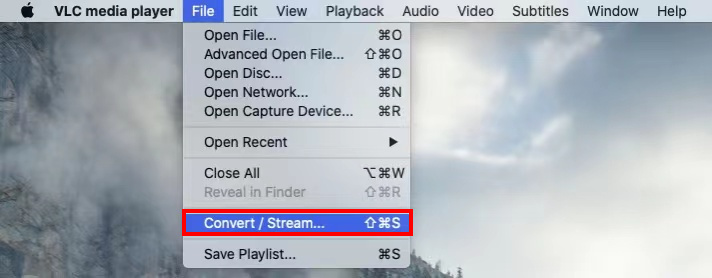
- انقر على "افتح الوسائط"لاختيار ملف WAV.
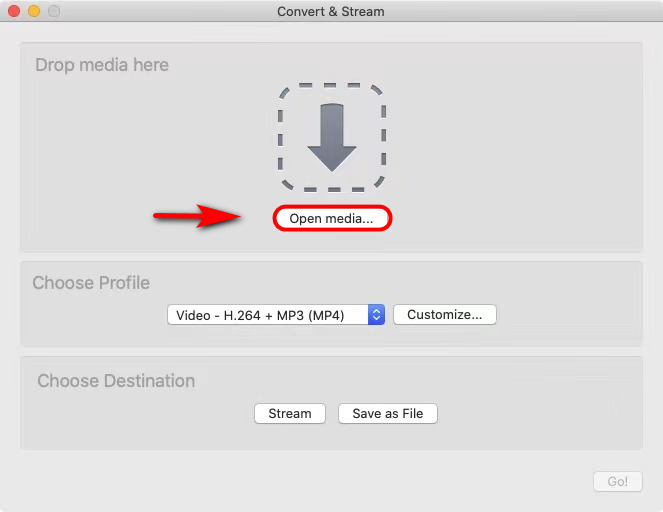
وثم، حدد "الصوت - MP3"كملفك الشخصي.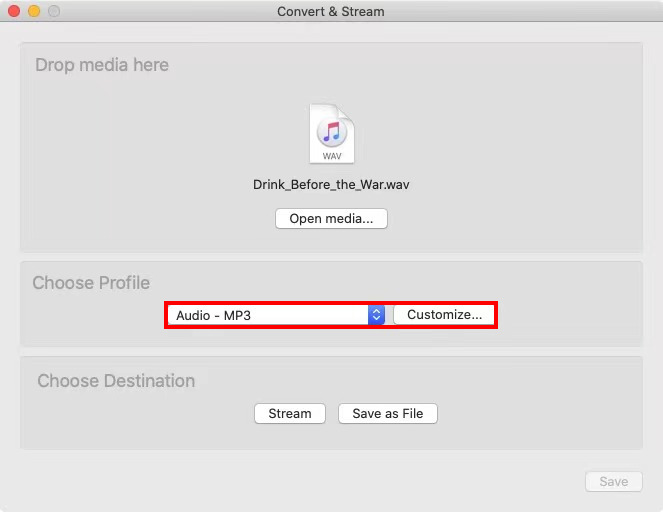
- ضرب "حفظ كملف" زر. وانقر فوق "تصفح" لإعادة تسمية الملف. لا تنس إضافة تنسيق mp3. على اسم الملف الخاص بك.
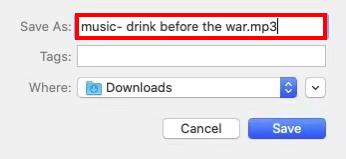
بعد هذه الإجراءات ، نجحت في تحويل ملف WAV إلى MP3 باستخدام VLC. إنه مباشر ، أليس كذلك؟
مقارنة بين أفضل 4 محولات WAV و MP3
| محول الفيديو في نهاية المطاف | تحويل الصوت عبر الإنترنت | موسيقى | VLC | |
| تحويل الدفعة | نعم | نعم | لا | لا |
| التوافق | ماك / ويندوز | Mac / Windows / Android / iOS | ماك / iOS | ماك / ويندوز |
| تحويل السرعة | 30X | سريع | لائق | لائق |
| جودة الصوت | 320 كيلوبت في الثانية / 192 كيلوبت في الثانية / 96 كيلوبت في الثانية | 320 كيلوبت في الثانية / 192 كيلوبت في الثانية / 128 كيلوبت في الثانية | 192 كيلوبت في الثانية / 160 كيلوبت في الثانية / 128 كيلوبت في الثانية | حسب الطلب |
مقارنة WAV مقابل MP3
| WAV | MP3 | |
| اختصار لـ | شكل ملف الصوت الموجي | طبقة MPEG 3 |
| الجودة | جودة بلا ضياع | جودة ضائعة |
| حجم الملف | حجم كبير | حجم صغير |
| التوافق | أكثر ملاءمة لنظام التشغيل Windows | مناسب لأي نظام |
أسئلة شائعة
كيف أقوم بتحويل WAV إلى MP3 على جهاز Mac؟
برنامج AmoyShare Online Audio Converter يقدم طريقة رائعة لتحويل WAV إلى MP3 على Mac. لا تحتاج إلى تثبيت أي تطبيق. ما عليك سوى التوجه إلى موقع الويب لتحميل ملف WAV الخاص بك والضغط على زر التحويل. سيقوم بتحويل WAV إلى MP3 تلقائيًا إلى جهاز Mac الخاص بك.
كيف أقوم بتحويل مجموعة من WAVs إلى MP3؟
انتقل إلى برنامج AmoyShare Online Audio Converter لتحميل ملف WAV. وبعد ذلك ، اضغط على زر إضافة المزيد من الملفات. يمكنك من إضافة المزيد من الملفات وتحويلها في وقت واحد لتحسين الكفاءة.
كيف يمكنني تشغيل ملفات WAV على جهاز Mac؟
ليس من الصعب تشغيل ملف WAV على جهاز Mac. بنقرة مزدوجة على الموسيقى ، يمكنك الاستماع إليها على الفور. أو يمكنك تحويل ملفات WAV إلى MP3 ، وهو أكثر ملاءمة للاستماع العادي. لتحويل WAV إلى MP3 على Mac ، برنامج AmoyShare Online Audio Converter تأتي في متناول اليدين.